Domínio
Por que seu site precisa de um certificado SSL?
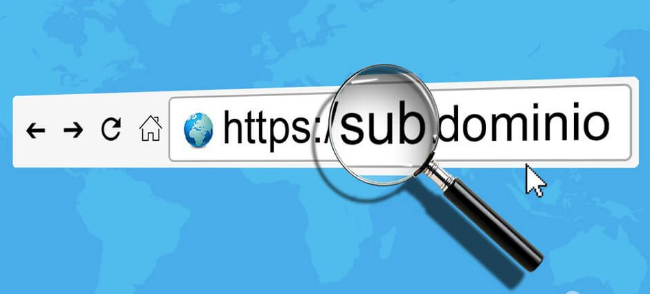
Se você tem um site, seja ele um blog, uma loja virtual ou um portal de serviços, ter um certificado SSL é essencial. Ele garante a segurança da conexão, protege os dados dos usuários e melhora a credibilidade do seu negócio.
Principais motivos para ter um SSL no seu site
✅ Segurança para seus visitantes
O SSL criptografa a comunicação entre o navegador do usuário e o servidor do site, protegendo dados como senhas, informações bancárias e formulários preenchidos.
✅ Acesso seguro (HTTPS)
Com um certificado SSL ativo, seu site exibirá o cadeado de segurança na barra de endereços e usará o protocolo HTTPS, indicando que a navegação é segura.
✅ Melhor posicionamento no Google
O Google prioriza sites seguros nos resultados de busca. Um site sem SSL pode ser penalizado, perdendo tráfego e visibilidade.
✅ Confiança e credibilidade
Visitantes se sentem mais seguros ao navegar em um site protegido por SSL, o que aumenta as chances de conversão e fidelização de clientes.
✅ Proteção contra ataques cibernéticos
Sem um SSL, o site fica vulnerável a ataques como o “man-in-the-middle”, onde hackers podem interceptar informações sigilosas.
Onde comprar um certificado SSL?
Na OBAcast, você pode adquirir um certificado SSL e garantir a segurança do seu site. Além disso, a instalação é gratuita na primeira ativação!
Como contratar?
1️⃣ Acesse www.obacast.com.br.
2️⃣ Escolha o plano de SSL mais adequado ao seu site.
3️⃣ Finalize a compra e solicite a instalação gratuita!
Não deixe seu site vulnerável! Adquira seu SSL na OBAcast e proteja seus dados e seus clientes! ?
O Que é um Nome de Domínio e Como Registrá-lo?
Se você está pensando em criar um site, um dos primeiros passos é registrar um nome de domínio. Mas o que exatamente significa isso, para que serve e quais são os requisitos para usá-lo? Vamos explorar tudo o que você precisa saber.
O Que é um Nome de Domínio?
Um nome de domínio é o endereço que os usuários digitam no navegador para acessar um site. Por exemplo, “google.com” e “clienteoba.com.br” são nomes de domínio. Ele funciona como um substituto amigável para os endereços IP (números usados pelos servidores para localizar sites), tornando a experiência online mais simples e acessível.
Para Que Serve um Nome de Domínio?
- Identidade Online: Um nome de domínio é essencial para criar a identidade do seu negócio ou projeto na internet.
- Profissionalismo: Usar um domínio próprio (ex.: “www.seunegocio.com.br“) é mais profissional do que um subdomínio gratuito.
- Fácil Acesso: Ele facilita que seus clientes ou visitantes encontrem seu site.
- Credibilidade: Um domínio personalizado transmite confiabilidade ao seu público.
Onde Registrar um Nome de Domínio?
Você pode registrar seu nome de domínio com facilidade na Cliente Oba. A plataforma oferece um processo rápido e intuitivo para encontrar o nome ideal e garantir sua propriedade.
Requisitos para Usar um Nome de Domínio
- Disponibilidade: O nome de domínio deve estar disponível para registro. Use ferramentas de busca de domínio para verificar.
- Escolha do TLD (Domínio de Nível Superior): Decida entre extensões como “.com”, “.net”, “.org” ou “.br” (para domínios brasileiros).
- Manutenção Anual: Um domínio não é comprado definitivamente; ele precisa ser renovado anualmente.
- Dados de Registro: Você deve fornecer informações reais, como nome, e-mail e endereço, para concluir o registro.
Como Registrar um Nome de Domínio?
- Acesse a Cliente Oba.
- Digite o nome de domínio desejado no campo de busca.
- Escolha a extensão que melhor se encaixa no seu projeto.
- Complete o registro fornecendo os dados solicitados.
- Finalize o pagamento e pronto! O domínio será seu por um ano (ou mais, dependendo do plano escolhido).
Conclusão
Registrar um nome de domínio é um passo fundamental para estabelecer sua presença online. Ele não apenas facilita o acesso ao seu site, mas também fortalece a identidade e a credibilidade do seu projeto. Comece hoje mesmo acessando Cliente Oba e registre o domínio que vai destacar o seu negócio na internet!
Criar rádio online com sub-domínio grátis
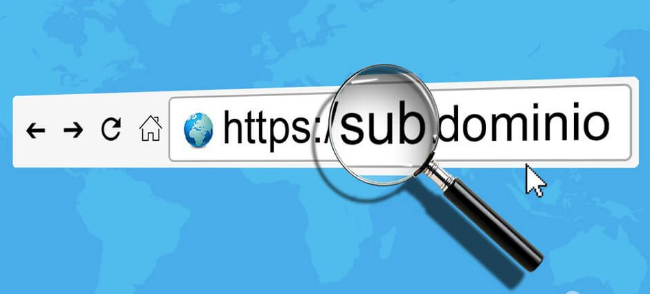
Os SUB-DOMÍNIOS são NOMES que vem antes do PONTO que fica no NOME DO DOMÍNIO de um site.
Exemplo:
Nome do domínio: www.dj.radio.br
- Ao dividirmos esse domínio em partes, ele ficará da seguinte forma:
Início: www.
Fim: dj.radio.br
- Ao criar o nome para o seu sub-domínio, ele ficará assim: NOME-DE-SUA-RÁDIO.dj.radio.br e este será o endereço na web para a localização do seu WebSite.
Um REGISTRO DE NOME DE DOMÍNIO (extensão .com) custa, atualmente, em média, R$ 39,90 a R$ 59,90 /anual.
- Se está iniciando no ramo, CRIANDO A SUA PRIMEIRA RÁDIO ONLINE, não vale a pena gastar com registro, pois, geralmente, o nome para a rádio online nunca é definitivo de início. Ou melhor, após registrado um domínio, não é possível alterar o nome sem que você pague por um novo registro.
*Usando de um o sub-domínio grátis, você corre menos risco de perder dinheiro com registro.
Conclusão:
INICIE A CRIAÇÃO RÁDIO ONLINE onde você possa usar um site com SUB-DOMÍNIO GRÁTIS. Depois que estiver familiarizado com o serviço, já poderá REGISTRAR SEU PRÓPRIO NOME DE DOMÍNIO.
Como remover a mensagem sobre site inseguro nos navegadores do Google
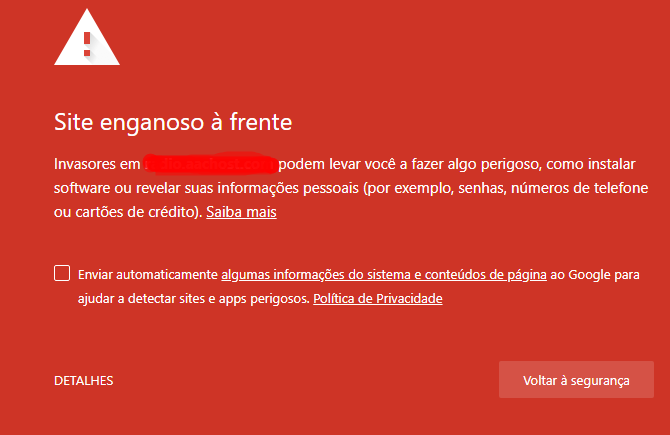
Certamente, se chegou até aqui, é pelo motivo de seu site estar exibindo uma mensagem de INSEGURANÇA para os visitantes.
Isso ocorre devido a alguma infecção instalada em seu site ou em algum diretório dele, por algum usuário mal intencionado
Os passos a seguir são bastante delicados, mas é o que vai lhe ajudar a solucionar o problema:
ADICIONAR E CONFIRMAR PROPRIEDADE
1) Crie uma conta no Google WebMaster
https://www.google.com/webmasters/tools/home?hl=pt-BR
2) Clicar em: ADICIONAR UMA PROPRIEDADE
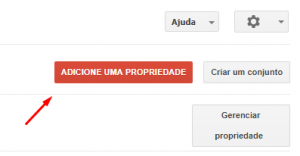
3) Informar o nome do domínio
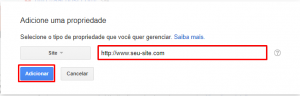
4) Baixar o arquivo que será gerado
5) Fazer upload do arquivos para o diretório principal do site /public_html
6) Clicar em: VERIFICAR
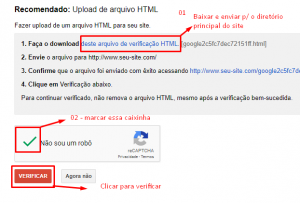
LOCALIZAR DIRETÓRIOS INFECTADOS
1 – No Painel do Google Search Console, dê um clique sob o domínio infectado
2 – Clique em: PROBLEMAS DE SEGURANÇA
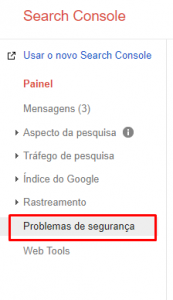
3 – Verifique os locais infectados, que estarão do lado direito do painel.
3.1 – **Em posse dessa informação, acesse a hospedagem do seu site e remova os arquivos infectados.
4 – Então, solicite a revisão
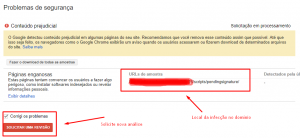
5 – Aguarde a análise. Quando o Google aprovar, a mensagem exibida será essa:
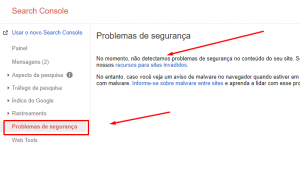
6) Então os visitantes poderão acessar seu site normalmente
Como usar um domínio registrado com a AACHost no Blogger
Com exclusividade, a AACHost permite a seus clientes usarem o domínio registrado conosco no Blogger.
Exemplos:
1. Se você acessa seu Blog assim: http://manoelandre.blogspot.com
2. Registrando o domínio conosco e configurando para o Blogger, você poderá acessar seu blog de outra forma, que nesse caso será:
http://www.manoelandre.com ou http://www.manoelandre.net (dependendo da extensão que você escolher)
Vamos aos passos:
1 – Primeiro acesse o painel do Blogger (https://www.blogger.com)
2 – Clique em CONFIGURAÇÕES -> BÁSICO e + Configurar um URL de terceiros para seu blog
3 – No próximo campo, digite seu domínio seguido do ww.
Ex: www.superpopfm.net
(Esse domínio estou usando apenas como exemplo)
4 – Note que apareceu uma mensagem de erro
4.1 – Essa mensagem de erro mostra as ENTRADAS A ou CNAMES que você deve criar em seu domínio para que funcione lá no Blog.
(deixe aberto a página do blog nessa página de erro e siga até a área de cliente da AACHost)
5. Siga até a ÁREA DE CLIENTE DA AACHOST -> Faça Login -> Clique em DOMÍNIOS ATIVOS
6. Selecione seu domínio -> Clique em DETALHES -> GERENCIAR DOMÍNIO
7 – Agora você deve volta lá no painel de Blogger e pegar aqueles códigos que foram mostrado no erro e adicionar no campo que apareceu:
Veja que de um lado tem o NOME DO HOST e do outro ENDEREÇO(destino, alvo ou apontar para).
8 – Pois bem, perceba também: que foi destacado em vermelho e os quadrado ligados em uma linha.
Isso significa que:
WWW aponta para ghs.google.com
nyjltys33eop aponta para gv-l67b54wpurlxw4.dv.googlehosted.com
Então você vai configurar exatamente assim:
O primeiro:
—————————————————————-
Nome do Host: www
Tipo de registro: CNAME (Alias)
Endereço: ghs.google.com
O Segundo:
—————————————————————-
Nome do Host: nyjltys33eop
Tipo de registro: CNAME (Alias)
Endereço: gv-l67b54wpurlxw4.dv.googlehosted.com
9 – Após finalizar todas as configurações, é só aguardar alguns minutos e SALVAR o domínio lá no Blog novamente.
Nota importante!:
Se dar erro novamente, isso não significa que você configurou errado. Significa que o domínio está em propagação para o servidor do Google, então você pode aguardar mais alguns minutos e ir clicando em SALVAR
Assim que ele tiver propagado, a mensagem de erro não vai mais aparacer.
Configurar dns personalizado em domínios registrados pela uol host
1-Acesse seu painel de gerenciamento do domínio no UOL pela pagina inicial
2-Ao acessar será exibido algumas informações de sua conta e vários links, clique no “DOMÍNIOS ”

3-Na próxima página será exibido a lista de domínio que você tem registrado, selecione o domínio que deseja configurar e na caixa “Mais Ações” selecione a opção “Gerenciar Zona DNS”
4-Vai aparecer novamente a lista de domínio, então selecione o domínio desejado e, em “Mais Ações”, selecione: “GERENCIAR DNS”
5-Na janela que se abrir, você deverá criar 2 entradas do tipo A para o ns1 e ns2 com seus respectivos IPs informados no e-mail de boas vindas, como nas imagens abaixo:
Entrada A para NS1:
Valor: “Use o IP primário do servidor”
Entrada A para NS2:
Valor: “Use o IP secundário do servidor”
6-Agora volte para o passo 01(clique em: “DOMÍNIOS“)

7-Vão aparecer todos os seus domínios que você possui com a UOL, então selecione novamente o domínio que você está configurando e em “Mais Ações” -> selecione: “MUDAR AUTORIDADE DNS”
8-Para finalizar, adicione as DNS nos campos correspondentes a elas.
Master: ns1.seu-domínio.com
Master1: ns2.seu-domínio.com
E clique em “salvar alterações”
Prontinho!
Só aguardar a propagação de seu domínio.
Nota importante:
Para que essas configurações funcionem corretamente, é necessário que as ENTRADAS A de seu domínio também já estejam configuradas em sua revenda/hospedagem. Porém, na AACHost todos os clientes já recebem suas revendas de hospedagem com DNS alteradas automaticamente no servidor.
Mas, se você possui apenas um plano de hospedagem conosco e deseja usar DNS personalizadas em seu domínio, caso não saiba fazer as configurações no painel de sua hospedagem, não deixe de entrar em contato conosco para que possamos lhe auxiliar sobre este assunto.
Caso precise, nossa equipe fará a configuração para você.












